- Müəllif Abigail Brown [email protected].
- Public 2023-12-17 06:39.
- Son dəyişdirildi 2025-01-24 12:02.
Bilməli olanlar
- Tapşırıq Menecerini açın və Ətraflı Təfərrüatlar > Performans > Yaddaş üzərinə klikləyin.
- RAM sürətiniz, MHz (megahertz) ilə Speed yanındakı qrafikin altındadır.
- UserBenchmark.com saytından diaqnostika alətindən istifadə edərək RAM sürətinizi ölçə bilərsiniz
Bu məqalə Tapşırıq Meneceri alətindən və ya pulsuz RAM sürət testi proqramından istifadə etməklə Windows 10 kompüter və noutbuklarında RAM sürətinizi necə yoxlamaq barədə sizə məlumat verəcək.
Əməliyyat sisteminin ən son versiyası ilə işləyən istənilən Windows 10 cihazında hər iki üsuldan istifadə edə bilərsiniz.
Windows 10-da RAM sürətimi necə yoxlamaq olar
Kompüterinizin RAM sürətini öyrənməyin ən asan və sürətli yolu Windows 10-un daxili Tapşırıq Meneceri alətindən istifadə etməkdir. Onu necə istifadə etmək olar.
-
Windows 10 Tapşırıq Menecerini açmaq üçün Ctrl + Shift + Esc basın və ya tapşırıqlar panelinə sağ klikləyin və Tapşırıq Meneceri seçin.

Image Alternativ olaraq, Başlat Menyusunu açın, Tapşırıq Meneceri yazın və görünəndə onun ikonasına klikləyin.
-
Klikləyin Ətraflı Təfərrüatlar.

Image Əvəzində "Daha az təfərrüat" görürsünüzsə, Tapşırıq Meneceri artıq genişləndirilib.
-
Klikləyin Performans.

Image -
Yaddaş üzərinə klikləyin.

Image -
Memory sağındakı böyük rəqəm RAM-ın ölçüsüdür. Bu nümunədə 16 GB-dır.
Speed sağındakı rəqəm sizin RAM sürətinizdir. Budur, 2133 MHz.

Image
Tətbiqlə RAM sürətini necə yoxlamaq olar
Siz həmçinin Windows 10 cihazınızın operativ yaddaşını UserBenchmark saytında mövcud olan pulsuz endirilə bilən diaqnostika aləti ilə yoxlaya bilərsiniz.

Endirdikdən sonra sizə lazım olan tək şey faylı açmaqdır və o, CPU və SSD kimi şeylər üçün müxtəlif sürət testlərinə əlavə olaraq avtomatik olaraq RAM sürət testini həyata keçirəcək. Test yalnız bir dəqiqə çəkir. Sonra nəticələr veb brauzerinizdə hesabatda göstərilir.
Oyun kompüteri qurarkən sürətli RAM vacibdir, lakin bəzi digər hissələrə də ehtiyacınız olacaq.
RAM sürətiniz bu hesabatda olsa da, Windows 10 cihazınızın cari konfiqurasiyasında hansı tapşırıqlar üçün uyğun olduğunu izah edən kontekst də verilir.
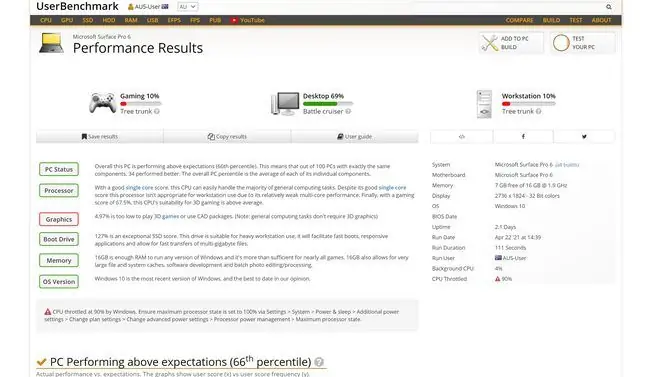
Məsələn, Surface Pro 6 təsadüfi proqram istifadəsi üçün mükəmməl ola bilər, lakin əsas video oyun başlıqlarını idarə etmək üçün çox zəif ola bilər.
Yeni RAM-a investisiya etməzdən əvvəl Windows 10 kompüterinizin təkmilləşdirilə biləcəyini və ən son RAM buraxılışlarına uyğun olub olmadığını yoxlayın.
UserBenchmark hesabatı həmçinin kompüterinizin hansı hissələrinin təkmilləşdirilməsinə ehtiyac ola biləcəyi ilə bağlı sizə məsləhət verə bilər.
MHz və GHz Arasındakı Fərq Nədir?
RAM sürəti diaqnostika və hesabatlarda MHz (megahertz) və ya GHz (gigahertz) ilə ölçülür. Bir az fərqli görünsələr də, hər ikisi eyni ölçmə sistemindən istifadə edir.
1 GHz sadəcə 1000 MHz-ə bərabərdir. Beləliklə, 1867 MHz RAM sürəti 1,9 GHz olaraq göstərilə (və yuvarlaqlaşdırıla bilər).
GHz-dən istifadə istehlakçılar üçün böyük rəqəmləri başa düşməyi asanlaşdırır. Bu, yaddaş və ya fayl ölçüsünü təsvir edərkən MB əvəzinə GB-nin tez-tez istifadə edilməsinə bənzəyir.
Texnologiya inkişaf etdikcə və RAM sürətləri artdıqca GHz getdikcə daha çox yayılacaq.
FAQ
Windows 7-də RAM sürətini necə yoxlaya bilərəm?
Windows 7-də RAM sürətini yoxlamağın asan yolu: Axtarış qutusuna ram yazın və Bu kompüterdə nə qədər RAM olduğunu göstər. Açılan dialoq qutusunda RAM sürəti, növü və ölçüsü daxil olmaqla kompüter sisteminizin məlumatlarına baxın.
Mac-da RAM-ı necə yoxlaya bilərəm?
Apple menyusundan üzərinə klikləyin Bu Mac haqqında Mac-ın statistikasını, o cümlədən nə qədər RAM-a malik olduğunu göstərən pəncərəni açmaq üçün. Ətraflı məlumat üçün Apple menyusuna keçin > Bu Mac haqqında > Sistem Hesabatı,klikləyin Memory seçin və Mac-ın RAM-ın necə bölündüyü də daxil olmaqla, daha çox təfərrüata baxın.






